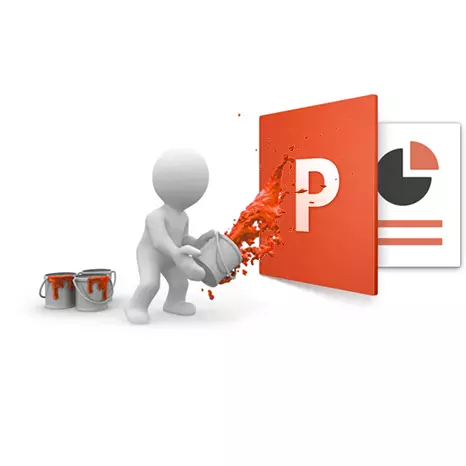
ਮਾਈਕ੍ਰੋਸਾੱਫਟ ਪਾਵਰਪੁਆਇੰਟ ਪੇਸ਼ਕਾਰੀ ਬਣਾਉਣ ਲਈ ਸੰਦਾਂ ਦਾ ਇੱਕ ਸ਼ਕਤੀਸ਼ਾਲੀ ਸਮੂਹ ਹੈ. ਪ੍ਰੋਗਰਾਮ ਦੇ ਪਹਿਲੇ ਅਧਿਐਨ ਵਿੱਚ ਇਹ ਇੱਥੇ ਅਸਲ ਵਿੱਚ ਇੱਥੇ ਕੁਝ ਪ੍ਰਦਰਸ਼ਨ ਪੈਦਾ ਕਰਨਾ ਜਾਪਦਾ ਹੈ. ਸ਼ਾਇਦ ਇਸ ਤਰ੍ਹਾਂ, ਪਰ ਜ਼ਿਆਦਾਤਰ ਸੰਭਾਵਤ ਤੌਰ ਤੇ ਇੱਕ ਮੁੱਖ ਰੂਪ ਵਿੱਚ ਹੋਵੇਗਾ, ਜੋ ਕਿ ਸਭ ਤੋਂ ਨਾਬਾਲਗ ਸ਼ੋਅ ਲਈ is ੁਕਵਾਂ ਹੈ. ਪਰ ਕੁਝ ਹੋਰ ਵਿਆਪਕ ਬਣਾਉਣ ਲਈ, ਤੁਹਾਨੂੰ ਕਾਰਜਸ਼ੀਲਤਾ ਵਿੱਚ ਖੁਦਾਈ ਕਰਨ ਦੀ ਜ਼ਰੂਰਤ ਹੈ.
ਕੰਮ ਦੀ ਸ਼ੁਰੂਆਤ
ਸਭ ਤੋਂ ਪਹਿਲਾਂ, ਤੁਹਾਨੂੰ ਇੱਕ ਪੇਸ਼ਕਾਰੀ ਫਾਈਲ ਬਣਾਉਣ ਦੀ ਜ਼ਰੂਰਤ ਹੈ. ਇੱਥੇ ਦੋ ਵਿਕਲਪ ਹਨ.
- ਕਿਸੇ ਵੀ ਪ੍ਰਬੰਧ ਵਿੱਚ ਪਹਿਲਾਂ - ਸੱਜਾ ਬਟਨ (ਡੈਸਕਟਾਪ ਉੱਤੇ ਫੋਲਡਰ ਵਿੱਚ) ਅਤੇ ਪੌਪ-ਅਪ ਮੀਨੂੰ ਵਿੱਚ "ਬਣਾਓ" ਆਈਟਮ ਦੀ ਚੋਣ ਕਰੋ. "ਮਾਈਕਰੋਸੌਫਟ ਪਾਵਰਪੁਆਇੰਟ ਪੇਸ਼ਗੀ" ਵਿਕਲਪ ਤੇ ਕਲਿਕ ਕਰਨਾ ਵੀ ਬਚਿਆ ਹੈ.
- ਦੂਜਾ ਇਸ ਪ੍ਰੋਗਰਾਮ ਨੂੰ "ਸ਼ੁਰੂ" ਰਾਹੀਂ ਖੋਲ੍ਹਣਾ ਹੈ. ਨਤੀਜੇ ਵਜੋਂ, ਤੁਹਾਨੂੰ ਕਿਸੇ ਵੀ ਫੋਲਡਰ ਜਾਂ ਡੈਸਕਟੌਪ ਤੇ ਐਡਰੈਸ ਮਾਰਗ ਚੁਣ ਕੇ ਆਪਣੀ ਨੌਕਰੀ ਬਚਾਉਣ ਦੀ ਜ਼ਰੂਰਤ ਹੋਏਗੀ.
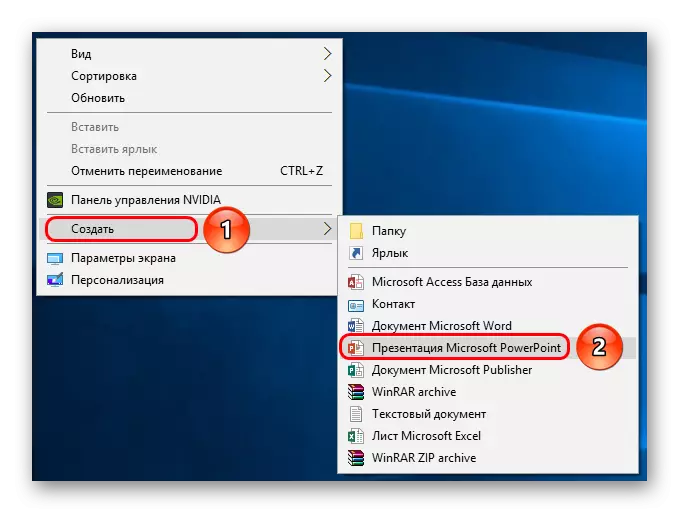
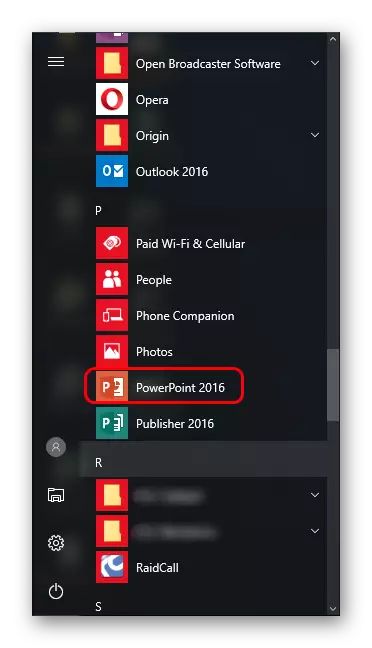
ਹੁਣ ਇਹ ਪਾਵਰਪੁਆਇੰਟ ਕੰਮ ਕਰਦਾ ਹੈ, ਤੁਹਾਨੂੰ ਸਲਾਈਡਾਂ ਬਣਾਉਣ ਦੀ ਜ਼ਰੂਰਤ ਹੈ - ਸਾਡੀ ਪੇਸ਼ਕਾਰੀ ਦੇ ਫਰੇਮ. ਅਜਿਹਾ ਕਰਨ ਲਈ, ਹੋਮ ਟੈਬ ਵਿੱਚ "ਸਲਾਈਡ ਬਣਾਓ" ਬਟਨ ਦੀ ਵਰਤੋਂ ਕਰੋ, ਜਾਂ ਹੌਟ ਕੁੰਜੀਆਂ ਦਾ ਸੁਮੇਲ "Ctrl" + "ਐਮ" ਦੀ ਵਰਤੋਂ ਕਰੋ.

ਸ਼ੁਰੂ ਵਿਚ, ਇਕ ਪੂੰਜੀ ਸਲਾਈਡ ਬਣਾਈ ਗਈ ਹੈ, ਜੋ ਕਿ ਪ੍ਰਸਤੁਤੀ ਥੀਮ ਦੇ ਨਾਮ ਨੂੰ ਪ੍ਰਦਰਸ਼ਿਤ ਕਰੇਗੀ.

ਸਾਰੇ ਹੋਰ ਫਰੇਮ ਡਿਫਾਲਟ ਰੂਪ ਵਿੱਚ ਮਾਨਕ ਹੋਣਗੇ ਅਤੇ ਦੋ ਖੇਤਰ ਹਨ - ਸਿਰਲੇਖ ਅਤੇ ਸਮੱਗਰੀ ਲਈ.
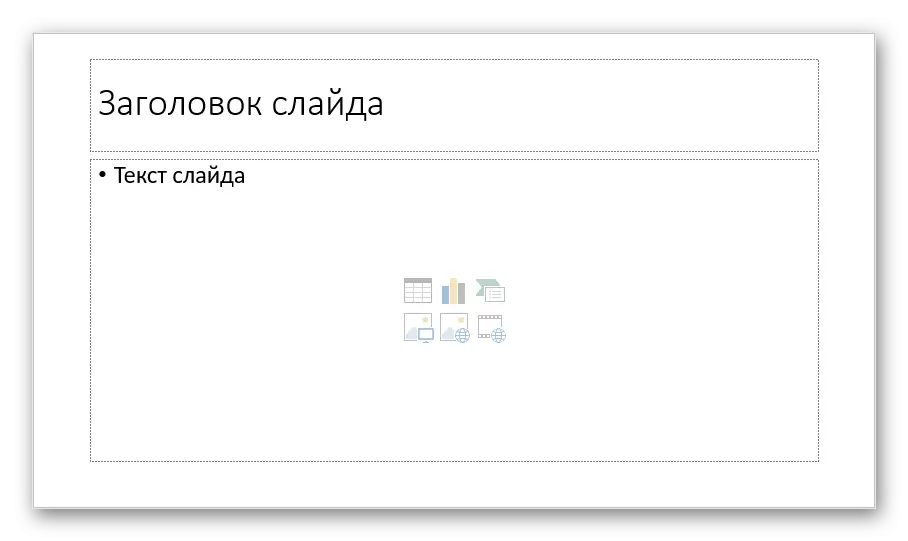
ਇੱਕ ਸ਼ੁਰੂਆਤ. ਹੁਣ ਤੁਹਾਨੂੰ ਸਿਰਫ ਆਪਣੀ ਪੇਸ਼ਕਾਰੀ ਨੂੰ ਡੇਟਾ ਦੁਆਰਾ ਭਰੋ, ਡਿਜ਼ਾਈਨ ਬਦਲੋ ਅਤੇ ਇਸ ਤਰ੍ਹਾਂ. ਫਾਂਸੀ ਦੀ ਵਿਧੀ ਖਾਸ ਤੌਰ 'ਤੇ ਮਹੱਤਵਪੂਰਨ ਨਹੀਂ ਹੈ, ਤਾਂ ਜੋ ਅਗਲੇਰੀ ਕਦਮ ਜ਼ਰੂਰੀ ਤੌਰ' ਤੇ ਨਿਰੰਤਰ ਪ੍ਰਦਰਸ਼ਨ ਨਾ ਕਰੋ.
ਬਾਹਰੀ ਦਿੱਖ ਸੈਟ ਅਪ ਕਰਨਾ
ਇੱਕ ਨਿਯਮ ਦੇ ਤੌਰ ਤੇ, ਪੇਸ਼ਕਾਰੀ ਵਿੱਚ ਭਰਨ ਦੀ ਸ਼ੁਰੂਆਤ ਤੋਂ ਪਹਿਲਾਂ, ਡਿਜ਼ਾਈਨ ਕੌਂਫਿਗਰ ਕੀਤਾ ਜਾਂਦਾ ਹੈ. ਬਹੁਤੇ ਹਿੱਸੇ ਲਈ, ਇਸ ਲਈ ਕੀਤਾ ਜਾਂਦਾ ਹੈ ਕਿਉਂਕਿ ਸਾਈਟਾਂ ਦੇ ਪਹਿਲਾਂ ਤੋਂ ਉਪਲਬਧ ਚੀਜ਼ਾਂ ਸਥਾਪਤ ਕਰਨ ਤੋਂ ਬਾਅਦ ਬਹੁਤ ਵਧੀਆ ਦਿਖਾਈ ਨਹੀਂ ਦੇ ਰਹੇ, ਅਤੇ ਤੁਹਾਨੂੰ ਮੁਕੰਮਲ ਦਸਤਾਵੇਜ਼ ਨੂੰ ਗੰਭੀਰਤਾ ਨਾਲ ਪ੍ਰਕਿਰਿਆ ਕਰਨੀ ਪਵੇਗੀ. ਕਿਉਂਕਿ ਅਕਸਰ ਇਸ ਨੂੰ ਤੁਰੰਤ ਕਰਦੇ ਹਨ. ਅਜਿਹਾ ਕਰਨ ਲਈ, ਪ੍ਰੋਗਰਾਮ ਦੇ ਸਿਰਲੇਖ ਵਿੱਚ ਉਹੀ ਟੈਬ ਦੀ ਸੇਵਾ ਕਰਦਾ ਹੈ, ਇਹ ਖੱਬੇ ਪਾਸੇ ਚੌਥਾ ਹੈ.
ਤੁਹਾਨੂੰ "ਡਿਜ਼ਾਇਨ" ਟੈਬ ਤੇ ਜਾਣ ਦੀ ਜ਼ਰੂਰਤ ਹੈ.
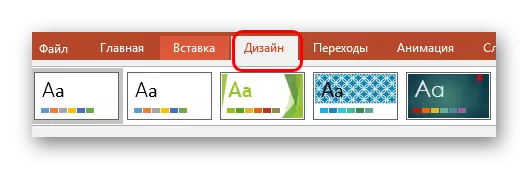
ਇੱਥੇ ਤਿੰਨ ਮੁੱਖ ਖੇਤਰ ਹਨ.
- ਪਹਿਲਾ "ਥੀਮ" ਹੈ. ਇੱਥੇ ਬਹੁਤ ਸਾਰੇ ਬਿਲਟ-ਇਨ ਡਿਜ਼ਾਈਨ ਵਿਕਲਪ ਹਨ ਜੋ ਇੱਕ ਵਿਸ਼ਾਲ ਸ਼੍ਰੇਣੀ ਹਨ - ਟੈਕਸਟ ਅਤੇ ਟੈਕਸਟ ਦੇ ਖੇਤਰਾਂ, ਬੈਕਗ੍ਰਾਉਂਡ, ਬੈਕਗ੍ਰਾਉਂਡ ਅਤੇ ਵਾਧੂ ਸਜਾਵਟੀ ਤੱਤਾਂ ਦਾ ਸਥਾਨ. ਉਹ ਪੇਸ਼ਕਾਰੀ ਨੂੰ ਨਹੀਂ ਬਦਲਦੇ, ਪਰ ਉਹ ਅਜੇ ਵੀ ਇਕ ਦੂਜੇ ਤੋਂ ਵੱਖਰੇ ਹਨ. ਸਾਰੇ ਉਪਲਬਧ ਵਿਸ਼ਾ ਸਿੱਖਣਾ ਜ਼ਰੂਰੀ ਹੈ, ਇਹ ਸੰਭਾਵਨਾ ਹੈ ਕਿ ਕੁਝ ਭਵਿੱਖ ਦੇ ਪ੍ਰਦਰਸ਼ਨ ਲਈ ਕੁਝ ਬਿਲਕੁਲ ਸਹੀ .ੁਕਵਾਂ.

ਜਦੋਂ ਤੁਸੀਂ ਉਚਿਤ ਬਟਨ ਤੇ ਕਲਿਕ ਕਰਦੇ ਹੋ, ਤਾਂ ਤੁਸੀਂ ਉਪਲੱਬਧ ਡਿਜ਼ਾਈਨ ਟੈਂਪਲੇਟਸ ਦੀ ਪੂਰੀ ਸੂਚੀ ਨੂੰ ਲਗਾ ਸਕਦੇ ਹੋ.
- ਅੱਗੇ ਪਾਵਰਪੁਆਇੰਟ 2016 ਵਿੱਚ ਇੱਕ ਖੇਤਰ "ਵਿਕਲਪ" ਹਨ. ਇੱਥੇ ਕਈ ਤਰ੍ਹਾਂ ਦੇ ਵਿਸ਼ੇ ਫੈਲਦੇ ਹਨ, ਚੁਣੀ ਹੋਈ ਸ਼ੈਲੀ ਲਈ ਕਈ ਰੰਗ ਹੱਲ ਪੇਸ਼ ਕਰਦੇ ਹਨ. ਉਹ ਇਕ ਦੂਜੇ ਤੋਂ ਵੱਖਰੇ ਤੌਰ 'ਤੇ ਵੱਖਰੇ ਹੁੰਦੇ ਹਨ, ਤੱਤਾਂ ਦੀ ਸਥਿਤੀ ਨਹੀਂ ਬਦਲਦੀ.
- "ਕੌਂਫਿਗਰ ਕਰੋ" ਸਲਾਇਡਾਂ ਦਾ ਆਕਾਰ ਬਦਲਣ ਦੀ ਪੇਸ਼ਕਸ਼ ਕਰਦਾ ਹੈ, ਅਤੇ ਪਿਛੋਕੜ ਅਤੇ ਡਿਜ਼ਾਇਨ ਨੂੰ ਹੱਥੀਂ ਵਿਵਸਥਿਤ ਕਰਨ ਦੀ ਪੇਸ਼ਕਸ਼ ਕਰਦਾ ਹੈ.
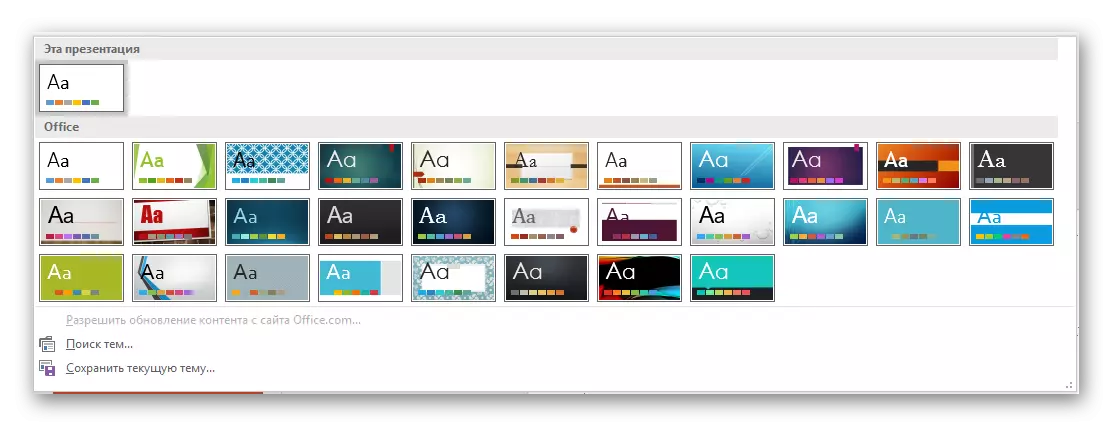

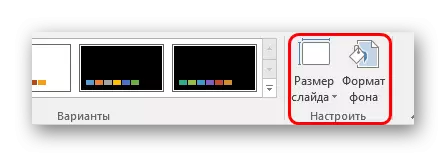
ਥੋੜ੍ਹੀ ਜਿਹੀ ਹੋਰ ਦੱਸਣ ਯੋਗ ਆਖਰੀ ਵਿਕਲਪ ਬਾਰੇ.
"ਬੈਕਗਰਾ .ਂਡ ਫਾਰਮੈਟ" ਬਟਨ ਨੂੰ ਸੱਜੇ ਪਾਸੇ ਇੱਕ ਵਾਧੂ ਪਾਸੇ ਮੇਨੂ ਖੋਲ੍ਹਦਾ ਹੈ. ਇੱਥੇ, ਕੋਈ ਵੀ ਡਿਜ਼ਾਇਨ ਕਰਨ ਦੇ ਮਾਮਲੇ ਵਿੱਚ ਤਿੰਨ ਬੁੱਕਮਾਰਕ ਹਨ.
- "ਫਿਲਿੰਗ" ਬੈਕਗਰਾ .ਂਡ ਚਿੱਤਰ ਸਥਾਪਤ ਕਰਨ ਦੀ ਪੇਸ਼ਕਸ਼ ਕਰਦਾ ਹੈ. ਤੁਸੀਂ ਇੱਕ ਰੰਗ ਜਾਂ ਪੈਟਰਨ ਨੂੰ ਭਰ ਸਕਦੇ ਹੋ, ਅਤੇ ਇਸਦੇ ਬਾਅਦ ਵਾਧੂ ਸੰਪਾਦਨ ਨਾਲ ਕੋਈ ਵੀ ਚਿੱਤਰ ਪਾਓ.
- "ਪ੍ਰਭਾਵ" ਤੁਹਾਨੂੰ ਵਿਜ਼ੂਅਲ ਸ਼ੈਲੀ ਨੂੰ ਬਿਹਤਰ ਬਣਾਉਣ ਲਈ ਕਲਾਤਮਕ ਤਕਨੀਕ ਲਾਗੂ ਕਰਨ ਦੀ ਆਗਿਆ ਦਿੰਦਾ ਹੈ. ਉਦਾਹਰਣ ਦੇ ਲਈ, ਤੁਸੀਂ ਸ਼ੈਡੋ, ਪੁਰਾਣੀ ਫੋਟੋਆਂ, ਵੱਡਦਰਸ਼ੀ ਅਤੇ ਇਸ ਤਰਾਂ ਦੇ ਪ੍ਰਭਾਵ ਨੂੰ ਸ਼ਾਮਲ ਕਰ ਸਕਦੇ ਹੋ. ਪ੍ਰਭਾਵ ਦੀ ਚੋਣ ਕਰਨ ਤੋਂ ਬਾਅਦ, ਇਸ ਨੂੰ ਕੌਂਫਿਗਰ ਕਰਨਾ ਵੀ ਸੰਭਵ ਹੋਵੇਗਾ - ਉਦਾਹਰਣ ਲਈ, ਤੀਬਰਤਾ ਨੂੰ ਬਦਲੋ.
- ਆਖਰੀ ਆਈਟਮ "ਚਿੱਤਰ" ਹੈ - ਪਿਛੋਕੜ 'ਤੇ ਸਥਾਪਤ ਇੱਕ ਚਿੱਤਰ ਨਾਲ ਕੰਮ ਕਰਦਾ ਹੈ, ਤੁਹਾਨੂੰ ਆਪਣੀ ਚਮਕ, ਤਿੱਖਾਪਨ, ਅਤੇ ਹੋਰ ਬਦਲਣ ਦੀ ਆਗਿਆ ਦਿੰਦਾ ਹੈ.
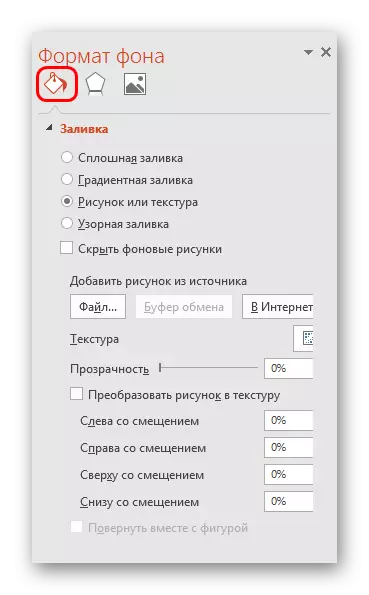
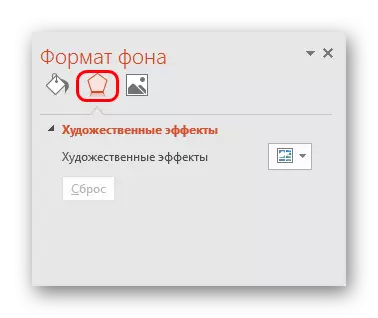
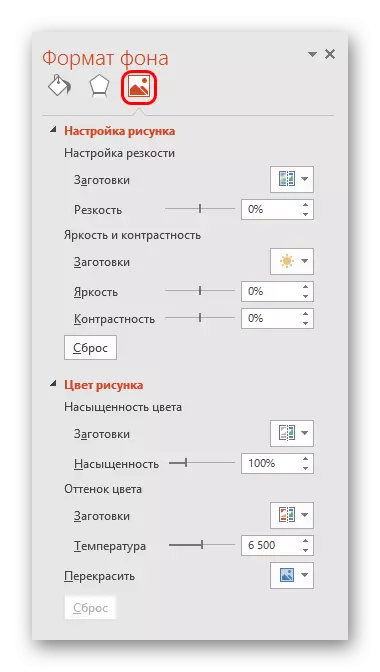
ਪੇਸ਼ਕਾਰੀ ਦੇ ਡਿਜ਼ਾਈਨ ਨੂੰ ਨਾ ਸਿਰਫ ਰੰਗੀਨ, ਪਰ ਪੂਰੀ ਵਿਲੱਖਣ ਬਣਾਉਣ ਲਈ ਸਾਧਨ ਦਾ ਡੇਟਾ ਕਾਫ਼ੀ ਕਾਫ਼ੀ ਹੈ. ਜੇ ਇੱਕ ਨਿਰਧਾਰਤ ਸਟੈਂਡਰਡ ਸਟਾਈਲ ਇਸ ਪਲ ਦੁਆਰਾ ਚੁਣੀ ਜਾਂਦੀ ਹੈ, ਪ੍ਰਸਤੁਤੀ ਵਿੱਚ "ਫਿਲਿੰਗਿੰਗ" ਮੀਨੂ ਦੀ ਚੋਣ ਕੀਤੀ ਜਾਏਗੀ, ਤਾਂ "ਫਾਰਮੈਟ" ਮੀਨੂ ਵਿੱਚ "ਮੀਨੂ ਮੀਨੂੰ ਵਿੱਚ ਹੋਵੇਗਾ.
ਲੇਆਉਟ ਸਲਾਈਡ ਸੈੱਟ ਕਰਨਾ
ਨਿਯਮ ਦੇ ਤੌਰ ਤੇ, ਫਾਰਮੈਟ ਵੀ ਪੇਸ਼ਕਾਰੀ ਨੂੰ ਭਰਨ ਤੋਂ ਪਹਿਲਾਂ ਵੀ ਕੌਂਫਿਗਰ ਕੀਤਾ ਜਾਂਦਾ ਹੈ. ਇਸ ਦੇ ਲਈ ਇੱਥੇ ਇੱਕ ਵਿਸ਼ਾਲ ਨਮੂਨਾ ਹੈ. ਅਕਸਰ ਖਾਕੇ ਦੀਆਂ ਕੋਈ ਵਾਧੂ ਸੈਟਿੰਗਾਂ ਲੋੜੀਂਦੀਆਂ ਨਹੀਂ ਹਨ, ਕਿਉਂਕਿ ਡਿਵੈਲਪਰਾਂ ਨੂੰ ਚੰਗੀ ਅਤੇ ਕਾਰਜਕਾਰੀ ਰੇਂਜ ਲਈ ਪ੍ਰਦਾਨ ਕੀਤਾ ਜਾਂਦਾ ਹੈ.
- ਸਲਾਇਡ ਲਈ ਖਾਲੀ ਚੁਣਨ ਲਈ, ਤੁਹਾਨੂੰ ਖੱਬੇ ਪਾਸੇ ਦੇ ਫਰੇਮ ਸੂਚੀ ਵਿੱਚ ਸੱਜੇ ਮਾ mouse ਸ ਦੇ ਬਟਨ ਨਾਲ ਕਲਿਕ ਕਰਨ ਦੀ ਜ਼ਰੂਰਤ ਹੈ. ਪੌਪ-ਅਪ ਮੀਨੂੰ ਵਿੱਚ ਤੁਹਾਨੂੰ "ਲੇਆਉਟ" ਵਿਕਲਪ ਨੂੰ ਸਮਰੱਥ ਕਰਨ ਦੀ ਜ਼ਰੂਰਤ ਹੈ.
- ਪੌਪ-ਅਪ ਮੀਨੂੰ ਦੇ ਪਾਸੇ ਵਿੱਚ ਉਪਲਬਧ ਟੈਂਪਲੇਟਸ ਦੀ ਸੂਚੀ ਪ੍ਰਦਰਸ਼ਤ ਕਰੇਗਾ. ਇੱਥੇ ਤੁਸੀਂ ਕਿਸੇ ਖਾਸ ਸ਼ੀਟ ਦੇ ਤੱਤ ਲਈ ਸਭ ਤੋਂ suitable ੁਕਵਾਂ ਕੋਈ ਚੁਣ ਸਕਦੇ ਹੋ. ਉਦਾਹਰਣ ਦੇ ਲਈ, ਜੇ ਤੁਸੀਂ ਤਸਵੀਰਾਂ ਵਿੱਚ ਦੋ ਚੀਜ਼ਾਂ ਦੀ ਤੁਲਨਾ ਪ੍ਰਦਰਸ਼ਿਤ ਕਰਨ ਦੀ ਯੋਜਨਾ ਬਣਾਉਂਦੇ ਹੋ, ਤਾਂ "ਤੁਲਨਾ" ਵਿਕਲਪ is ੁਕਵੀਂ ਹੈ.
- ਚੁਣਨ ਤੋਂ ਬਾਅਦ, ਇਹ ਬਿਲਟ ਲਾਗੂ ਕੀਤਾ ਜਾਏਗਾ ਅਤੇ ਸਲਾਇਡ ਭਰਾਈ ਜਾ ਸਕਦੀ ਹੈ.
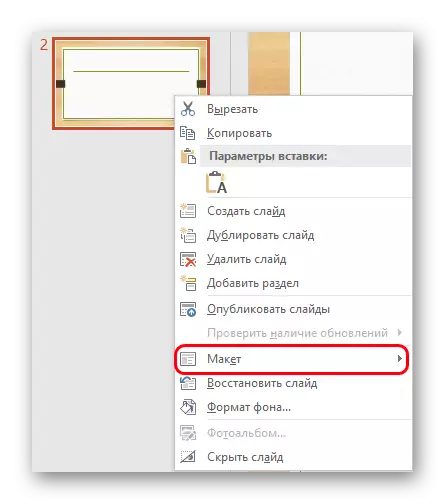
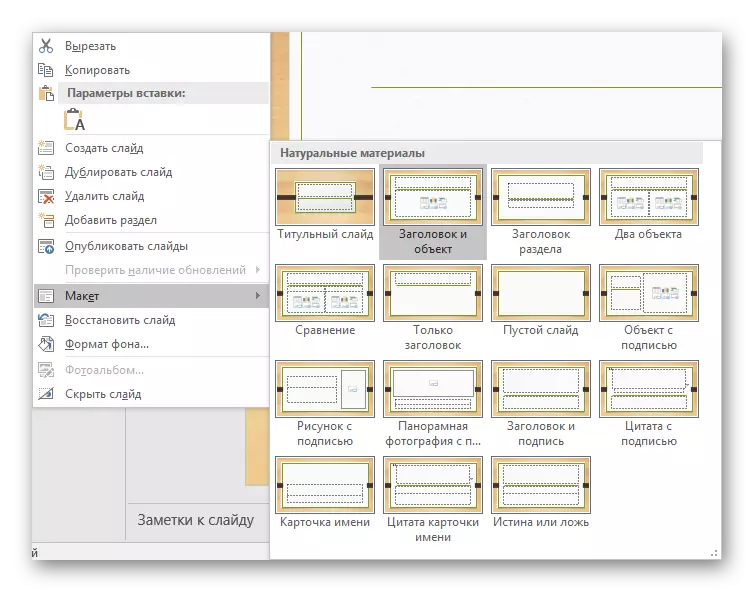
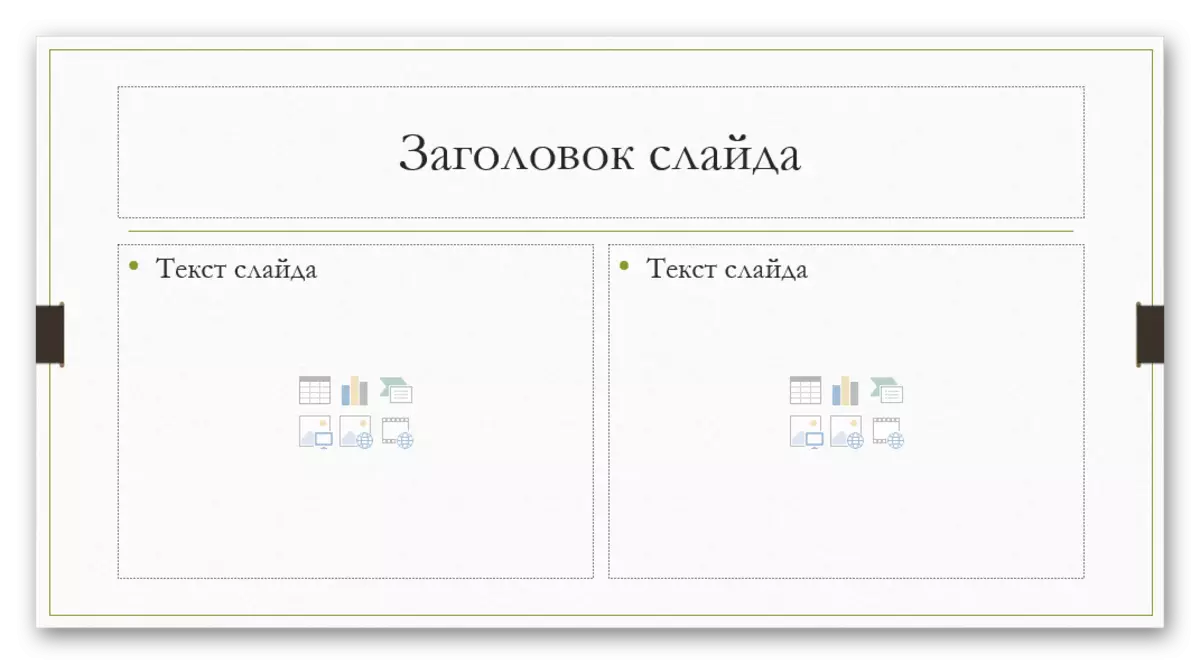
ਜੇ ਫਿਰ ਵੀ ਲੇਆਉਟ ਵਿਚ ਸਲਾਈਡ ਬਣਾਉਣ ਦੀ ਜ਼ਰੂਰਤ ਪੈਦਾ ਹੁੰਦੀ ਹੈ ਤਾਂ ਲੇਆਉਟ ਵਿਚ ਇਕ ਸਲਾਈਡ ਬਣਾਉਣ ਦੀ ਜ਼ਰੂਰਤ ਹੁੰਦੀ ਹੈ ਜੋ ਕਿ ਸਟੈਂਡਰਡ ਟੈਂਪਲੇਟਸ ਦੁਆਰਾ ਪ੍ਰਦਾਨ ਨਹੀਂ ਕੀਤੀ ਜਾਂਦੀ, ਫਿਰ ਤੁਸੀਂ ਆਪਣਾ ਬਿਲਟ ਕਰ ਸਕਦੇ ਹੋ.
- ਅਜਿਹਾ ਕਰਨ ਲਈ, "ਵਿਯੂ" ਟੈਬ ਤੇ ਜਾਓ.
- ਇੱਥੇ ਅਸੀਂ "ਸਲਾਈਡ ਨਮੂਨਾ" ਬਟਨ ਵਿੱਚ ਦਿਲਚਸਪੀ ਰੱਖਦੇ ਹਾਂ.
- ਪ੍ਰੋਗਰਾਮ ਟੈਂਪਲੇਟਸ ਨਾਲ ਕੰਮ ਕਰਨ ਦੇ ਮੋਡ ਵਿੱਚ ਬਦਲ ਜਾਵੇਗਾ. ਟੋਪੀ ਅਤੇ ਫੰਕਸ਼ਨ ਪੂਰੀ ਤਰ੍ਹਾਂ ਬਦਲ ਜਾਣਗੇ. ਖੱਬੇ ਪਾਸੇ ਹੁਣ ਪਹਿਲਾਂ ਤੋਂ ਮੌਜੂਦ ਸਲਾਈਡਾਂ ਨਹੀਂ ਹੋਣਗੀਆਂ, ਪਰ ਟੈਂਪਲੇਟਸ ਦੀ ਸੂਚੀ ਨਹੀਂ ਹੋਵੇਗੀ. ਇੱਥੇ ਤੁਸੀਂ ਸੰਪਾਦਨ ਲਈ ਉਪਲਬਧ ਦੋਵੇਂ ਉਪਲਬਧ ਕਰ ਸਕਦੇ ਹੋ ਅਤੇ ਆਪਣਾ ਬਣਾ ਸਕਦੇ ਹੋ.
- ਆਖਰੀ ਵਿਕਲਪ ਲਈ, "ਸ਼ਾਮਲ ਕਰੋ ਲੇਆਉਟ" ਬਟਨ ਵਰਤਿਆ ਗਿਆ ਹੈ. ਇੱਕ ਪੂਰੀ ਤਰ੍ਹਾਂ ਖਾਲੀ ਸਲਾਇਡ ਪ੍ਰਣਾਲੀ ਅਨੁਸਾਰ ਸ਼ਾਮਲ ਕੀਤਾ ਜਾਏਗਾ, ਉਪਭੋਗਤਾ ਨੂੰ ਆਪਣੇ ਆਪ ਦੇ ਡੇਟਾ ਲਈ ਸਾਰੇ ਖੇਤਰਾਂ ਨੂੰ ਸ਼ਾਮਲ ਕਰਨ ਦੀ ਜ਼ਰੂਰਤ ਹੋਏਗੀ.
- ਅਜਿਹਾ ਕਰਨ ਲਈ, "ਇਨਸਰਟ ਫਿਲਟਰ ਸ਼ਾਮਲ ਕਰੋ" ਬਟਨ ਦੀ ਵਰਤੋਂ ਕਰੋ. ਖੇਤਰਾਂ ਦੀ ਇਕ ਵਿਸ਼ਾਲ ਚੋਣ ਹੈ - ਉਦਾਹਰਣ ਲਈ, ਸਿਰਲੇਖ, ਟੈਕਸਟ, ਮੀਡੀਆ ਫਾਈਲਾਂ, ਅਤੇ ਇਸ ਤਰਾਂ ਹੋਰ. ਚੁਣਨ ਤੋਂ ਬਾਅਦ, ਤੁਹਾਨੂੰ ਵਿੰਡੋ ਨੂੰ ਫਰੇਮ 'ਤੇ ਖਿੱਚਣ ਦੀ ਜ਼ਰੂਰਤ ਹੋਏਗੀ ਜਿਸ ਵਿਚ ਚੁਣੀ ਗਈ ਸਮਗਰੀ ਸਥਿਤ ਹੋਵੇਗੀ. ਤੁਸੀਂ ਬਹੁਤ ਸਾਰੇ ਖੇਤਰ ਬਣਾ ਸਕਦੇ ਹੋ.
- ਇਕ ਵਿਲੱਖਣ ਸਲਾਈਡ ਦੀ ਸਿਰਜਣਾ ਨੂੰ ਪੂਰਾ ਕਰਨ ਤੋਂ ਬਾਅਦ, ਇਹ ਉਸ ਨੂੰ ਆਪਣਾ ਨਾਮ ਦੇਣਾ ਬੇਲੋੜਾ ਨਹੀਂ ਹੋਵੇਗਾ. ਅਜਿਹਾ ਕਰਨ ਲਈ, "ਨਾਮ ਬਦਲੋ" ਬਟਨ ਦੀ ਸੇਵਾ ਕਰੋ.
- ਇੱਥੇ ਬਾਕੀ ਰਹਿੰਦੇ ਫੰਕਸ਼ਨਸ ਟੈਂਪਲੇਟ ਦੀ ਮੌਜੂਦਗੀ ਨੂੰ ਕੌਂਫਿਗਰ ਕਰਨ ਅਤੇ ਸਲਾਇਡ ਦੇ ਅਕਾਰ ਨੂੰ ਸੰਪਾਦਿਤ ਕਰਨ ਲਈ ਤਿਆਰ ਕੀਤੇ ਗਏ ਹਨ.
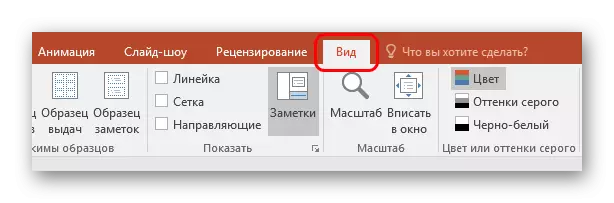

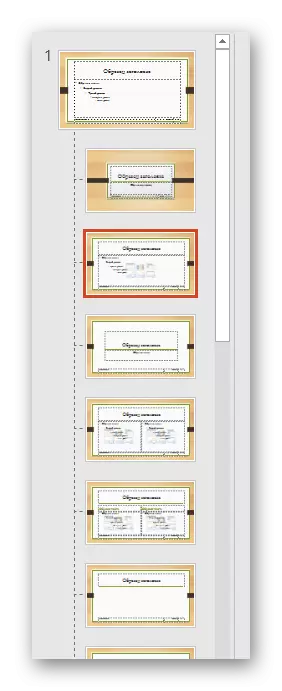

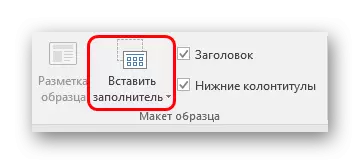


ਸਾਰੇ ਕੰਮ ਦੇ ਅੰਤ 'ਤੇ, "ਬੰਦ ਨਮੂਨਾ ਮੋਡ" ਬਟਨ ਤੇ ਕਲਿਕ ਕਰੋ. ਇਸ ਤੋਂ ਬਾਅਦ, ਸਿਸਟਮ ਪ੍ਰਸਤੁਤੀ ਦੇ ਨਾਲ ਕੰਮ ਤੇ ਵਾਪਸ ਆ ਜਾਵੇਗਾ, ਅਤੇ ਇਸ ਟੈਂਪਲੇਟ ਨੂੰ ਉੱਪਰ ਦੱਸੇ ਗਏ ਸਲਾਇਡ ਤੇ ਲਾਗੂ ਕੀਤਾ ਜਾ ਸਕਦਾ ਹੈ.
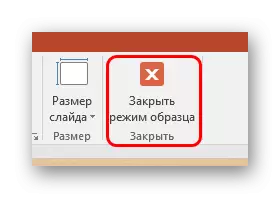
ਡਾਟਾ ਦੀ ਸੰਰਚਨਾ ਕਰਨੀ
ਜੋ ਕੁਝ ਉੱਪਰ ਦੱਸਿਆ ਗਿਆ ਹੈ, ਪੇਸ਼ਕਾਰੀ ਦੀ ਮੁੱਖ ਚੀਜ਼ ਇਸ ਨੂੰ ਜਾਣਕਾਰੀ ਨਾਲ ਭਰ ਰਹੀ ਹੈ. ਸ਼ੋਅ ਵਿੱਚ, ਜੇ ਤੁਸੀਂ ਇਕ ਦੂਜੇ ਨਾਲ ਮੇਲ ਖਾਂਦਾ ਕੁਝ ਵੀ ਪਾ ਸਕਦੇ ਹੋ, ਤਾਂ ਤੁਸੀਂ ਕੁਝ ਵੀ ਸ਼ਾਮਲ ਕਰ ਸਕਦੇ ਹੋ.
ਮੂਲ ਰੂਪ ਵਿੱਚ, ਹਰੇਕ ਸਲਾਈਡ ਦਾ ਆਪਣਾ ਸਿਰਲੇਖ ਹੁੰਦਾ ਹੈ ਅਤੇ ਇਸ ਨੂੰ ਵੱਖਰਾ ਖੇਤਰ ਨਿਰਧਾਰਤ ਕੀਤਾ ਜਾਂਦਾ ਹੈ. ਇੱਥੇ ਤੁਹਾਨੂੰ ਸਲਾਇਡ ਦਾ ਨਾਮ ਦਾਖਲ ਹੋਣਾ ਚਾਹੀਦਾ ਹੈ, ਜਿਵੇਂ ਕਿ ਇਸ ਕੇਸ ਵਿੱਚ ਦੱਸਿਆ ਗਿਆ ਹੈ, ਅਤੇ ਹੋਰ. ਜੇ ਸਲਾਇਡ ਦੀ ਲੜੀ ਇਕੋ ਨੂੰ ਦਰਸਾਉਂਦੀ ਹੈ, ਤਾਂ ਤੁਸੀਂ ਜਾਂ ਤਾਂ ਸਿਰਲੇਖ ਨੂੰ ਮਿਟਾ ਸਕਦੇ ਹੋ, ਜਾਂ ਇਹ ਉਥੇ ਲਿਖਣਾ ਨਹੀਂ - ਜਦੋਂ ਪੇਸ਼ਕਾਰੀ ਪ੍ਰਦਰਸ਼ਿਤ ਹੁੰਦਾ ਹੈ ਤਾਂ ਖਾਲੀ ਖੇਤਰ ਪ੍ਰਦਰਸ਼ਿਤ ਨਹੀਂ ਹੁੰਦਾ. ਪਹਿਲੇ ਕੇਸ ਵਿੱਚ, ਤੁਹਾਨੂੰ ਫਰੇਮ ਦੀ ਬਾਰਡਰ ਤੇ ਕਲਿਕ ਕਰਨ ਦੀ ਜ਼ਰੂਰਤ ਹੈ ਅਤੇ "ਡਲ" ਬਟਨ ਤੇ ਕਲਿਕ ਕਰਨ ਦੀ ਜ਼ਰੂਰਤ ਹੈ. ਦੋਵਾਂ ਮਾਮਲਿਆਂ ਵਿੱਚ, ਸਲਾਇਡ ਦੇ ਨਾਮ ਨਹੀਂ ਹੋਣਗੇ ਅਤੇ ਸਿਸਟਮ ਇਸਨੂੰ "ਅਪਣਾਉਣਾ" ਦੇਵੇਗਾ.

ਟੈਕਸਟ ਦਰਜ ਕਰਨ ਲਈ ਬਹੁਤ ਸਾਰੇ ਸਲਾਈਡਾਂ ਦੇ ਬਹੁਤ ਸਾਰੇ ਲੇਆਉਟ "ਸਮੱਗਰੀ ਖੇਤਰ" ਦੀ ਵਰਤੋਂ ਕਰਦੇ ਹਨ. ਇਹ ਪਲਾਟ ਨੂੰ ਟੈਕਸਟ ਦਰਜ ਕਰਨ ਅਤੇ ਹੋਰ ਫਾਈਲਾਂ ਨੂੰ ਸੰਮਿਲਿਤ ਕਰਨ ਲਈ ਦੋਵਾਂ ਨੂੰ ਵਰਤਿਆ ਜਾ ਸਕਦਾ ਹੈ. ਸਿਧਾਂਤਕ ਤੌਰ ਤੇ, ਸਾਈਟ ਨਾਲ ਜਾਣ ਪਛਾਣ ਕੀਤੀ ਕੋਈ ਵੀ ਸਮਗਰੀ ਆਪਣੇ ਆਪ ਇਸ ਵਿਸ਼ੇਸ਼ ਸਲਾਟ ਤੇ ਕਬਜ਼ਾ ਕਰਨ ਦੀ ਕੋਸ਼ਿਸ਼ ਕਰਦਾ ਹੈ, ਆਪਣੇ ਆਪ ਦੇ ਆਕਾਰ ਨੂੰ ਅਨੁਕੂਲ ਕਰਨ ਲਈ.
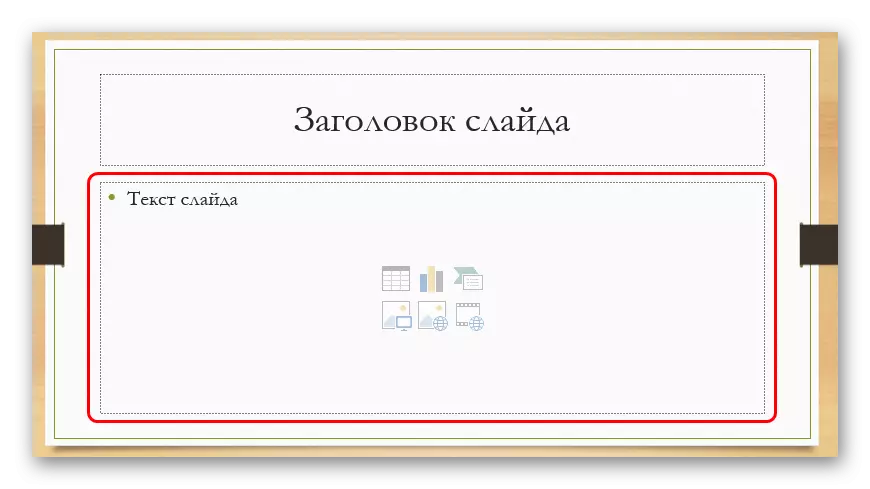
ਜੇ ਅਸੀਂ ਟੈਕਸਟ ਬਾਰੇ ਗੱਲ ਕਰੀਏ ਤਾਂ ਇਹ ਸਟੈਂਡਰਡ ਮਾਈਕਰੋਸੌਫਟ ਆਫਿਸ ਟੂਲ ਦੁਆਰਾ ਸ਼ਾਂਤ ਤੌਰ 'ਤੇ ਫਾਰਮੈਟ ਕੀਤੀ ਗਈ ਹੈ, ਜੋ ਇਸ ਪੈਕੇਜ ਦੇ ਹੋਰ ਉਤਪਾਦਾਂ ਵਿੱਚ ਵੀ ਮੌਜੂਦ ਹਨ. ਭਾਵ, ਉਪਭੋਗਤਾ ਸੁਤੰਤਰ ਰੂਪ ਵਿੱਚ ਫੋਂਟ, ਰੰਗ, ਅਕਾਰ ਅਤੇ ਹੋਰ ਪਹਿਲੂਆਂ ਨੂੰ ਖੁੱਲ੍ਹ ਕੇ ਬਦਲ ਸਕਦਾ ਹੈ.
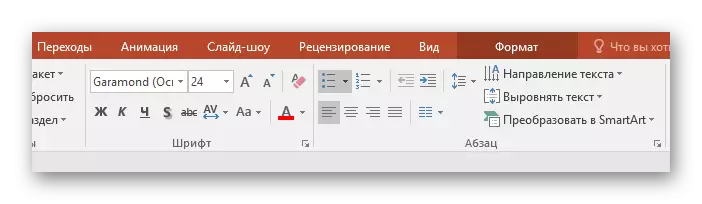
ਫਾਈਲਾਂ ਨੂੰ ਜੋੜਨ ਲਈ, ਇੱਥੇ ਸੂਚੀ ਇੱਥੇ ਚੌੜੀ ਹੈ. ਇਹ ਹੋ ਸਕਦਾ ਹੈ:
- ਤਸਵੀਰਾਂ;
- GIF ਐਨੀਮੇਸ਼ਨ;
- ਵੀਡੀਓ;
- ਆਡੀਓ ਫਾਈਲਾਂ;
- ਟੇਬਲ;
- ਗਣਿਤ, ਸਰੀਰਕ ਅਤੇ ਰਸਾਇਣਕ ਫਾਰਮੂਲੇ;
- ਚਿੱਤਰ;
- ਹੋਰ ਪੇਸ਼ਕਾਰੀ;
- ਸਕੀਮਾਂ ਸਮਾਰਟ ਅਤੇ ਹੋਰ.
ਇਸ ਸਭ ਨੂੰ ਜੋੜਨ ਲਈ, ਕਈ ਤਰੀਕਿਆਂ ਨਾਲ ਵਰਤੇ ਜਾਂਦੇ ਹਨ. ਜ਼ਿਆਦਾਤਰ ਮਾਮਲਿਆਂ ਵਿੱਚ, ਇਹ "ਇਨਸਰਟ" ਟੈਬ ਦੁਆਰਾ ਕੀਤਾ ਜਾਂਦਾ ਹੈ.
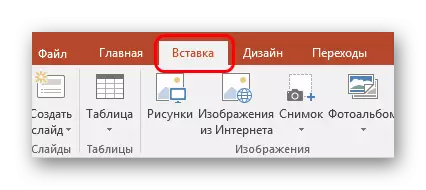
ਇਸ ਦੇ ਨਾਲ ਨਾਲ ਇੰਟਰਨੈਟ ਤੋਂ ਚਿੱਤਰਾਂ, ਸਮਾਰਟਾਰਟ ਆਬਜੈਕਟ, ਸਮਾਰਟਾਰਟ ਆਬਜੈਕਟ, ਸਮਾਰਟਾਰਟ ਆਬਜੈਕਟ, ਸ਼ਬਦਾਵਲੀ ਦੀਆਂ ਤਸਵੀਰਾਂ, ਅਤੇ ਨਾਲ ਹੀ ਵੀਡੀਓ ਫਾਈਲਾਂ ਸ਼ਾਮਲ ਕਰਨ ਲਈ 6 ਆਈਕਨ ਹੁੰਦੇ ਹਨ. ਸੰਮਿਲਿਤ ਕਰਨ ਲਈ, ਤੁਹਾਨੂੰ ਉਚਿਤ ਆਈਕਾਨ ਤੇ ਕਲਿਕ ਕਰਨ ਦੀ ਜ਼ਰੂਰਤ ਹੈ, ਜਿਸ ਤੋਂ ਬਾਅਦ ਟੂਲਕਿੱਟ ਜਾਂ ਬ੍ਰਾ browser ਜ਼ਰ ਲੋੜੀਂਦੀ ਆਬਜੈਕਟ ਦੀ ਚੋਣ ਕਰਨ ਲਈ ਖੁੱਲ੍ਹਦਾ ਹੈ.
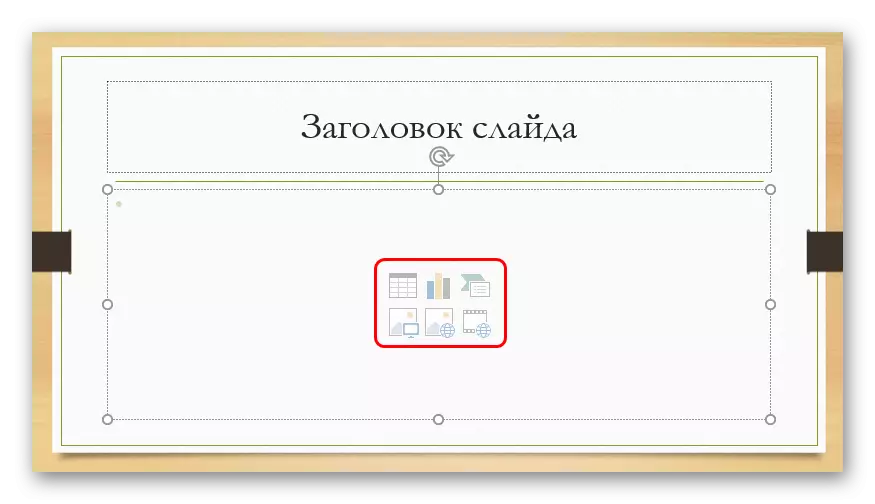
ਚੀਜ਼ਾਂ ਨੂੰ ਮਾੜੀ ਨਾਲ ਸਲਾਈਡ ਕਰਕੇ ਆਜ਼ਾਦਤਾ ਨਾਲ ਭੇਜਿਆ ਜਾ ਸਕਦਾ ਹੈ, ਪਹਿਲਾਂ ਹੀ ਹੱਥੀਂ ਜ਼ਰੂਰੀ ਖਾਕਾ ਚੁਣਨਾ ਜਾ ਸਕਦਾ ਹੈ. ਕੋਈ ਵੀ ਅਕਾਰ ਬਦਲਣ, ਸਥਿਤੀ ਤਰਜੀਹ ਅਤੇ ਇਸ ਤਰ੍ਹਾਂ ਬਦਲਣ ਤੇ ਕੋਈ ਵੀ ਰੋਕਦਾ ਨਹੀਂ.
ਵਾਧੂ ਕਾਰਜ
ਇੱਥੇ ਵੱਖੋ ਵੱਖਰੀਆਂ ਵਿਸ਼ੇਸ਼ਤਾਵਾਂ ਦੀ ਵਿਸ਼ਾਲ ਸ਼੍ਰੇਣੀ ਵੀ ਹੈ ਜੋ ਤੁਹਾਨੂੰ ਪੇਸ਼ਕਾਰੀ ਵਿੱਚ ਸੁਧਾਰ ਲਿਆਉਣ ਦੀ ਆਗਿਆ ਦਿੰਦੀ ਹੈ, ਪਰ ਵਰਤੋਂ ਲਈ ਲਾਜ਼ਮੀ ਨਹੀਂ ਹਨ.ਤਬਦੀਲੀ ਨਿਰਧਾਰਤ ਕਰਨਾ
ਇਹ ਵਸਤੂ ਅੱਧੀ ਹੈ ਜੋ ਪੇਸ਼ਕਾਰੀ ਦੇ ਡਿਜ਼ਾਈਨ ਅਤੇ ਦਿੱਖ ਨੂੰ ਦਰਸਾਉਂਦੀ ਹੈ. ਬਾਹਰੀ ਸੈਟਿੰਗ ਦੇ ਤੌਰ ਤੇ ਇਸ ਵਿੱਚ ਬਹੁਤ ਸਸਤਾ ਮਹੱਤਵ ਨਹੀਂ ਹੈ, ਇਸ ਲਈ ਇਹ ਕਰਨਾ ਜ਼ਰੂਰੀ ਨਹੀਂ ਹੈ. "ਤਬਦੀਲੀ" ਟੈਬ ਵਿੱਚ ਇਹ ਟੂਲਕਿਟ ਹੈ.
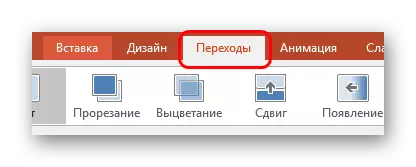
"ਇਸ ਸਲਾਈਡ ਵਿੱਚ ਤਬਦੀਲੀ" ਖੇਤਰ ਵਿੱਚ, ਵੱਖ-ਵੱਖ ਐਨੀਮੇਸ਼ਨ ਦੀਆਂ ਰਚਿਆਂ ਦੀ ਵਿਆਪਕ ਚੋਣ ਨੂੰ ਇੱਕ ਸਲਾਈਡ ਤੋਂ ਦੂਜੀ ਥਾਂ ਤੇ ਤਬਦੀਲ ਕਰਨ ਲਈ ਵਰਤੇ ਜਾਣਗੇ. ਤੁਸੀਂ ਬਹੁਤੀਆਂ ਦੀ ਚੋਣ ਕਰ ਸਕਦੇ ਹੋ ਜਾਂ ਪੇਸ਼ਕਾਰੀ ਲਈ suitable ੁਕਵਾਂ ਚੁਣ ਸਕਦੇ ਹੋ, ਨਾਲ ਹੀ ਸੈਟਅਪ ਫੀਚਰ ਦੀ ਵਰਤੋਂ ਕਰੋ. ਇਸਦੇ ਲਈ, "ਪ੍ਰਭਾਵ ਪੈਰਾਮੀਟਰ" ਬਟਨ ਦੀ ਵਰਤੋਂ ਕੀਤੀ ਜਾਂਦੀ ਹੈ, ਹਰੇਕ ਐਨੀਮੇਸ਼ਨ ਲਈ ਸੈਟਿੰਗਾਂ ਦਾ ਇੱਕ ਸਮੂਹ ਹੁੰਦਾ ਹੈ.

"ਟਾਈਮ ਸਲਾਈਡ ਟਾਈਮ" ਖੇਤਰ ਹੁਣ ਵਿਜ਼ੂਅਲ ਸ਼ੈਲੀ ਲਈ relevant ੁਕਵਾਂ ਨਹੀਂ ਹੁੰਦਾ. ਇੱਥੇ ਇੱਕ ਸਲਾਇਡ ਵੇਖਣ ਦੀ ਮਿਆਦ ਨੂੰ ਸੰਰਚਿਤ ਕੀਤਾ ਗਿਆ ਹੈ, ਬਸ਼ਰਤੇ ਕਿ ਉਹ ਲੇਖਕ ਦੀ ਟੀਮ ਦੇ ਬਿਨਾਂ ਬਦਲ ਜਾਣਗੇ. ਪਰ ਪਿਛਲੇ ਬਿੰਦੂ ਲਈ ਇੱਥੇ ਇੱਕ ਮਹੱਤਵਪੂਰਣ ਬਟਨ "" ਲਾਗੂ ਕਰਨ ਲਈ ਇੱਕ "ਲਾਗੂ ਕਰੋ" ਤੁਹਾਨੂੰ ਹਰੇਕ ਫਰੇਮ ਲਈ ਸਲਾਈਡਾਂ ਦੇ ਵਿਚਕਾਰ ਸਲਾਈਡਾਂ ਦੇ ਵਿਚਕਾਰ ਨਾ ਲਾਗੂ ਕਰਨ ਦੀ ਆਗਿਆ ਦਿੰਦਾ ਹੈ.
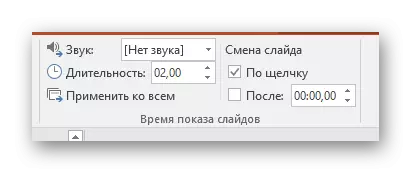
ਐਨੀਮੇਸ਼ਨ ਸੈੱਟ ਕਰਨਾ
ਹਰੇਕ ਤੱਤ ਨੂੰ, ਕੀ ਟੈਕਸਟ, ਇੱਕ ਮੀਡੀਆ ਫਾਈਲ ਜਾਂ ਹੋਰ ਕੁਝ ਵੀ, ਤੁਸੀਂ ਇੱਕ ਖਾਸ ਪ੍ਰਭਾਵ ਸ਼ਾਮਲ ਕਰ ਸਕਦੇ ਹੋ. ਇਸ ਨੂੰ "ਐਨੀਮੇਸ਼ਨ" ਕਿਹਾ ਜਾਂਦਾ ਹੈ. ਇਸ ਪਹਿਲੂ ਲਈ ਸੈਟਿੰਗਾਂ ਪ੍ਰੋਗਰਾਮ ਸਿਰਲੇਖ ਵਿੱਚ appropriate ੁਕਵੀਂ ਟੈਬ ਵਿੱਚ ਹਨ. ਤੁਸੀਂ ਸ਼ਾਮਲ ਕਰ ਸਕਦੇ ਹੋ, ਉਦਾਹਰਣ ਵਜੋਂ, ਕਿਸੇ ਖਾਸ ਆਬਜੈਕਟ ਦੀ ਦਿੱਖ ਦੇ ਐਨੀਮੇਸ਼ਨ ਦੇ ਨਾਲ ਨਾਲ ਬਾਅਦ ਵਿੱਚ ਲਾਪਤਾ ਹੋਣਾ. ਐਨੀਮੇਸ਼ਨ ਨੂੰ ਬਣਾਉਣ ਅਤੇ ਸੰਰਚਿਤ ਕਰਨ ਲਈ ਵਿਸਥਾਰ ਨਿਰਦੇਸ਼ ਇੱਕ ਵੱਖਰੇ ਲੇਖ ਵਿੱਚ ਹਨ.ਪਾਠ: ਪਾਵਰਪੁਆਇੰਟ ਵਿੱਚ ਐਨੀਮੇਸ਼ਨ ਬਣਾਉਣਾ
ਹਾਈਪਰਲਿੰਕਸ ਅਤੇ ਕੰਟਰੋਲ ਸਿਸਟਮ
ਬਹੁਤ ਸਾਰੀਆਂ ਗੰਭੀਰ ਪ੍ਰਸਤੁਤੀਆਂ ਵੀ ਕੰਟਰੋਲ ਪ੍ਰਣਾਲਨਾਂ ਨੂੰ ਕੌਂਫਿਗਰ ਕਰਦੀਆਂ ਹਨ - ਕੰਟਰੋਲ ਕੁੰਜੀਆਂ, ਸਲਾਇਡ ਮੀਨੂੰ, ਅਤੇ ਹੋਰ. ਇਹ ਸਭ ਲਈ ਹਾਈਪਰਲਿੰਕਸ ਦੀ ਸੈਟਿੰਗ ਦੀ ਵਰਤੋਂ ਕਰਦਾ ਹੈ. ਸਾਰੇ ਮਾਮਲਿਆਂ ਵਿੱਚ ਨਹੀਂ, ਅਜਿਹੇ ਅੰਗ ਹੋਣੇ ਚਾਹੀਦੇ ਹਨ, ਪਰ ਬਹੁਤ ਸਾਰੀਆਂ ਉਦਾਹਰਣਾਂ ਵਿੱਚ ਇਹ ਇੱਕ ਇੰਟਰਫੇਸ ਨਾਲ ਇੱਕ ਗਠਜੋੜ ਜਾਂ ਇੱਕ ਪ੍ਰੋਗਰਾਮ ਵਿੱਚ ਬਦਲਦੇ ਹਨ.
ਪਾਠ: ਹਾਈਪਰਲਿੰਕਸ ਬਣਾਉਣਾ ਅਤੇ ਸੰਰਚਿਤ ਕਰਨਾ
ਨਤੀਜਾ
ਉਪਰੋਕਤ ਦੇ ਅਧਾਰ ਤੇ, ਤੁਸੀਂ 7 ਕਦਮਾਂ ਵਾਲੇ ਇੱਕ ਪੇਸ਼ਕਾਰੀ ਬਣਾਉਣ ਲਈ ਅਗਲੇ ਸਭ ਤੋਂ ਅਨੁਕੂਲ ਐਲਗੋਰਿਦਮ ਤੇ ਆ ਸਕਦੇ ਹੋ:
- ਸਲਾਇਡਾਂ ਦੀ ਸਹੀ ਮਾਤਰਾ ਬਣਾਓ
ਹਮੇਸ਼ਾਂ ਉਪਭੋਗਤਾ ਕਿਸ ਸਮੇਂ ਤੋਂ ਪਹਿਲਾਂ ਤੋਂ ਕਹਿ ਸਕਦਾ ਹੈ ਕਿ ਕਿਸ ਸਮੇਂ ਦੀ ਪੇਸ਼ਕਾਰੀ ਹੁੰਦੀ ਹੈ, ਪਰੰਤੂ ਪੇਸ਼ਕਾਰੀ ਕਰਨੀ ਸਭ ਤੋਂ ਵਧੀਆ ਹੋਵੇਗੀ. ਇਹ ਭਵਿੱਖ ਵਿੱਚ ਸਹਾਇਤਾ ਕਰੇਗਾ, ਵੱਖ ਵੱਖ ਮੇਨੂ ਨੂੰ ਕੌਂਫਿਗਰ ਕਰੋ ਅਤੇ ਹੋਰ.
- ਵਿਜ਼ੂਅਲ ਡਿਜ਼ਾਈਨ ਨੂੰ ਅਨੁਕੂਲਿਤ ਕਰੋ
ਬਹੁਤ ਵਾਰ, ਇੱਕ ਪੇਸ਼ਕਾਰੀ ਬਣਾਉਣ ਵੇਲੇ, ਲੇਖਕ ਦਾ ਸਾਹਮਣਾ ਕਰਦੇ ਹਨ ਕਿ ਪਹਿਲਾਂ ਤੋਂ ਦਾਖਲ ਕੀਤੇ ਡੇਟਾ ਨੂੰ ਪਹਿਲਾਂ ਡਿਜ਼ਾਈਨ ਵਿਕਲਪਾਂ ਨਾਲ ਜੋੜਿਆ ਜਾਂਦਾ ਹੈ. ਇਸ ਲਈ ਜ਼ਿਆਦਾਤਰ ਪੇਸ਼ੇਵਰ ਪਹਿਲਾਂ ਤੋਂ ਵਿਜ਼ੂਅਲ ਸ਼ੈਲੀ ਨੂੰ ਵਿਕਸਤ ਕਰਨ ਦੀ ਸਿਫਾਰਸ਼ ਕਰਦੇ ਹਨ.
- ਘੜੀ ਦੇ ਲੇਆਉਟ ਚੋਣਾਂ ਵੰਡੀਆਂ
ਇਸਦੇ ਲਈ, ਪਹਿਲਾਂ ਹੀ ਮੌਜੂਦ ਟੈਂਪਲੇਸ ਚੁਣੇ ਜਾਂ ਤਾਂ ਚੁਣੇ ਜਾਂਦੇ ਹਨ, ਜਾਂ ਨਵੇਂ, ਅਤੇ ਫਿਰ ਇਸਦੀ ਮੰਜ਼ਿਲ ਦੇ ਅਧਾਰ ਤੇ ਵੱਖਰੇ ਤੌਰ ਤੇ ਹਰੇਕ ਸਲਾਇਡ ਲਈ ਵੰਡੀਆਂ ਜਾਂਦੀਆਂ ਹਨ. ਕੁਝ ਮਾਮਲਿਆਂ ਵਿੱਚ, ਇਹ ਕਦਮ ਵਿਜ਼ੂਅਲ ਸਟਾਈਲ ਸੈਟਿੰਗ ਤੋਂ ਪਹਿਲਾਂ ਵੀ ਹੋ ਸਕਦਾ ਹੈ ਤਾਂ ਕਿ ਲੇਖਕ ਤੱਤਾਂ ਦੀ ਚੁਣੇ ਸਥਾਨ ਦੇ ਹੇਠਾਂ ਡਿਜ਼ਾਈਨ ਮਾਪਦੰਡਾਂ ਨੂੰ ਵਿਵਸਥਿਤ ਕਰ ਸਕੇ.
- ਸਾਰਾ ਡਾਟਾ ਬਣਾਓ
ਉਪਭੋਗਤਾ ਪ੍ਰਸਤੁਤੀ ਵਿਚ ਸਾਰੇ ਲੋੜੀਂਦੇ ਟੈਕਸਟ, ਮੀਡੀਆ ਜਾਂ ਹੋਰ ਡੇਟਾ ਕਿਸਮਾਂ ਨੂੰ ਲੋੜੀਂਦੇ ਲਾਜ਼ੀਕਲ ਤਰਤੀਬ ਵਿਚ ਵੰਡਦੇ ਹਨ. ਤੁਰੰਤ ਸੋਧਣਾ ਅਤੇ ਸਾਰੇ ਜਾਣਕਾਰੀ ਨੂੰ ਫਾਰਮੈਟ ਕਰਨਾ.
- ਵਾਧੂ ਆਈਟਮਾਂ ਬਣਾਓ ਅਤੇ ਕੌਂਫਿਗਰ ਕਰੋ
ਇਸ ਪੜਾਅ 'ਤੇ, ਲੇਖਕ ਨਿਯੰਤਰਣ ਬਟਨਾਂ, ਵੱਖ-ਵੱਖ ਸਮਗਰੀ ਮੇਨੂ ਅਤੇ ਹੋਰ ਬਣਾਉਂਦਾ ਹੈ. ਨਾਲ ਹੀ, ਅਕਸਰ ਵਿਅਕਤੀਗਤ ਪਲ (ਉਦਾਹਰਣ ਵਜੋਂ, ਸਲਾਈਡ ਨਿਯੰਤਰਣ ਬਟਨਾਂ ਦੀ ਸਿਰਜਣਾ) ਫਰੇਮਵਰਕ ਫਰੇਮਵਰਕ ਦੁਆਰਾ ਬਣਾਏ ਜਾਂਦੇ ਹਨ, ਤਾਂ ਜੋ ਤੁਹਾਨੂੰ ਹਰ ਵਾਰ ਬਾਈਟਸ ਨਾ ਜੋੜੋ.
- ਸੈਕੰਡਰੀ ਭਾਗ ਅਤੇ ਪ੍ਰਭਾਵ ਸ਼ਾਮਲ ਕਰੋ
ਐਨੀਮੇਸ਼ਨ, ਤਬਦੀਲੀ, ਸੰਗੀਤਕ ਦੇ ਨਾਲ ਸੈੱਟ ਕਰਨਾ, ਅਤੇ ਹੋਰ. ਆਮ ਤੌਰ 'ਤੇ ਆਖਰੀ ਪੜਾਅ' ਤੇ ਕੀਤਾ ਜਾਂਦਾ ਹੈ, ਜਦੋਂ ਸਭ ਕੁਝ ਤਿਆਰ ਹੁੰਦਾ ਹੈ. ਇਹ ਗੁਣ ਪੂਰਾ ਦਸਤਾਵੇਜ਼ ਨੂੰ ਪ੍ਰਭਾਵਤ ਕਰਦੇ ਹਨ ਅਤੇ ਤੁਸੀਂ ਉਨ੍ਹਾਂ ਤੋਂ ਇਨਕਾਰ ਕਰ ਸਕਦੇ ਹੋ, ਕਿਉਂਕਿ ਉਹ ਅਜੇ ਵੀ ਅਖੀਰ ਵਿੱਚ ਰੁੱਝੇ ਹੋਏ ਹਨ.
- ਚੈਕ ਅਤੇ ਸ਼ੌਰਟਸ ਨੂੰ ਠੀਕ ਕਰੋ
ਇਹ ਸਿਰਫ ਡਬਲ-ਚੈੱਕ ਕਰਨਾ, ਵਿਚਾਰ ਚਲਾਉਣਾ, ਅਤੇ ਜ਼ਰੂਰੀ ਤਬਦੀਲੀਆਂ ਕਰਨ ਲਈ ਜਾਂਦਾ ਹੈ.
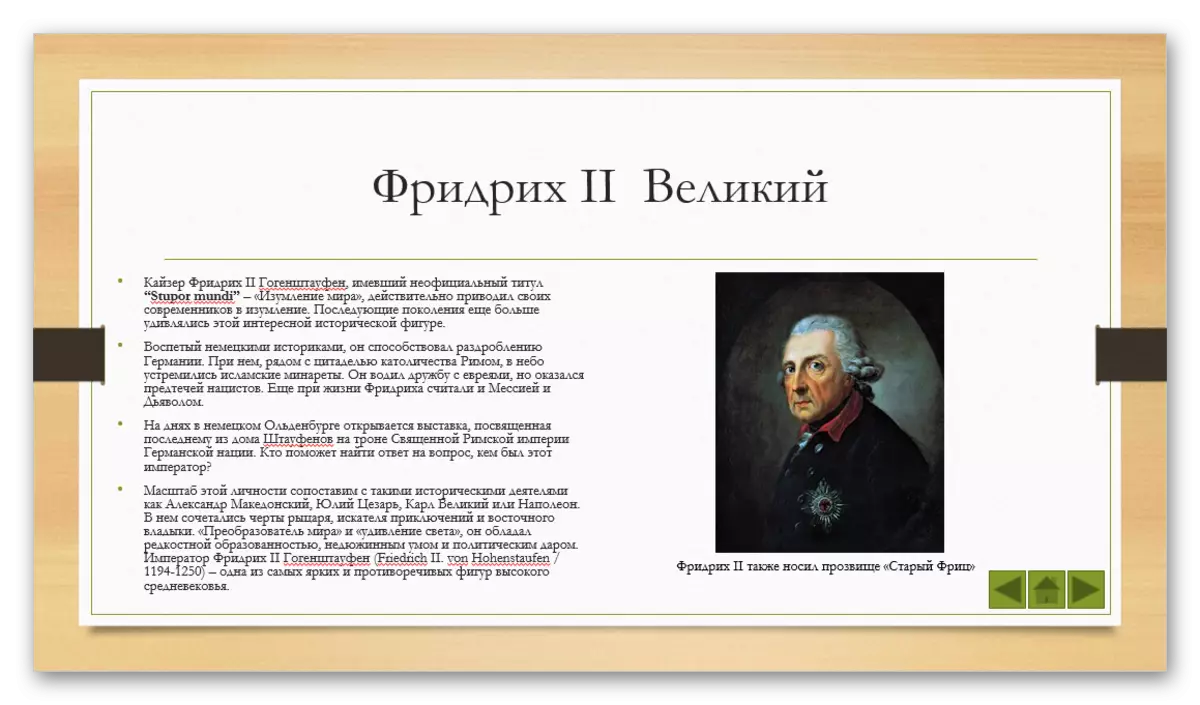
ਇਸ ਤੋਂ ਇਲਾਵਾ
ਅੰਤ 'ਤੇ, ਮੈਂ ਕੁਝ ਮਹੱਤਵਪੂਰਣ ਨੁਕਤੇ ਨਿਰਧਾਰਤ ਕਰਨਾ ਚਾਹੁੰਦਾ ਹਾਂ.
- ਕਿਸੇ ਹੋਰ ਦਸਤਾਵੇਜ਼ ਦੀ ਤਰ੍ਹਾਂ, ਪੇਸ਼ਕਾਰੀ ਦਾ ਆਪਣਾ ਭਾਰ ਹੁੰਦਾ ਹੈ. ਅਤੇ ਇਹ ਅੰਦਰ ਪਾਈਆਂ ਜਾਣ ਵਾਲੀਆਂ ਹੋਰ ਵਸਤੂਆਂ ਤੋਂ ਵੱਡਾ ਹੈ. ਇਹ ਖਾਸ ਤੌਰ 'ਤੇ ਉੱਚ ਗੁਣਵੱਤਾ ਵਿਚ ਸੰਗੀਤ ਅਤੇ ਵੀਡੀਓ ਫਾਈਲਾਂ ਦਾ ਸਹੀ ਹੈ. ਇਸ ਲਈ ਇਕ ਵਾਰ ਫਿਰ ਅਨੁਕੂਲ ਮੀਡੀਆ ਫਾਈਲਾਂ ਜੋੜਨ ਦੀ ਦੇਖਭਾਲ ਲਈ ਜਾਓ, ਕਿਉਂਕਿ ਇਕ ਬਹੁ-ਜਨਮ ਤੋਂ ਪ੍ਰਸਤੁਤੀ ਨਹੀਂ ਹੁੰਦੀ ਕਿਉਂਕਿ ਇਕ ਹੋਰ ਡਿਵਾਈਸਾਂ ਵਿਚ ਬਹੁਤ ਹੌਲੀ ਹੋ ਸਕਦਾ ਹੈ.
- ਪੇਸ਼ਕਾਰੀ ਅਤੇ ਪੇਸ਼ਕਾਰੀ ਦੇ ਡਿਜ਼ਾਈਨ ਅਤੇ ਭਰਨ ਲਈ ਕਈ ਜ਼ਰੂਰਤਾਂ ਹਨ. ਕੰਮ ਸ਼ੁਰੂ ਕਰਨ ਤੋਂ ਪਹਿਲਾਂ, ਲੀਡਰਸ਼ਿਪ ਲਈ ਨਿਯਮਾਂ ਨੂੰ ਜਾਣਨਾ ਸਭ ਤੋਂ ਵੱਡੀ ਗਲਤੀ ਨਾ ਹੋਣ ਅਤੇ ਰੈਡੀ-ਬਣਾਏ ਕੰਮ ਨੂੰ ਪੂਰੀ ਤਰ੍ਹਾਂ ਦੁਬਾਰਾ ਕਰਨ ਦੀ ਜ਼ਰੂਰਤ 'ਤੇ ਪਹੁੰਚਣਾ ਸਭ ਤੋਂ ਵਧੀਆ ਹੈ.
- ਪੇਸ਼ੇਵਰ ਪੇਸ਼ਕਾਰੀ ਦੇ ਅਨੁਸਾਰ, ਉਹਨਾਂ ਮਾਮਲਿਆਂ ਲਈ ਟੈਕਸਟ ਦੇ ਵੱਡੇ ਜੈੱਟਾਂ ਨੂੰ ਉਨ੍ਹਾਂ ਦੇ ਵੱਡੇ ਜੈੱਟਾਂ ਨੂੰ ਬਣਾਉਣ ਦੀ ਸਿਫਾਰਸ਼ ਨਹੀਂ ਕੀਤੀ ਜਾਂਦੀ ਜਦੋਂ ਕੰਮ ਪ੍ਰਦਰਸ਼ਨ ਦੇ ਨਾਲ ਤਿਆਰ ਕੀਤਾ ਜਾਂਦਾ ਹੈ. ਇਹ ਸਭ ਪੜ੍ਹੋ, ਇਸ ਸਭ ਤੋਂ ਵੱਧ ਮੁ basic ਲੀਆ ਜਾਣਕਾਰੀ ਦਾ ਐਲਾਨ ਕਰਨਾ ਚਾਹੀਦਾ ਹੈ. ਜੇ ਪੇਸ਼ਕਾਰੀ ਪ੍ਰਾਪਤ ਕਰਨ ਵਾਲੇ ਦੁਆਰਾ ਵਿਅਕਤੀਗਤ ਅਧਿਐਨ ਲਈ ਤਿਆਰ ਕੀਤੀ ਜਾਂਦੀ ਹੈ (ਉਦਾਹਰਣ ਵਜੋਂ, ਹਦਾਇਤਾਂ), ਤਾਂ ਇਹ ਨਿਯਮ ਲਾਗੂ ਨਹੀਂ ਹੁੰਦਾ.
ਜਿਵੇਂ ਕਿ ਸਮਝਿਆ ਜਾ ਸਕਦਾ ਹੈ, ਪੇਸ਼ਕਾਰੀ ਬਣਾਉਣ ਦੀ ਵਿਧੀ ਵਿੱਚ ਬਹੁਤ ਸਾਰੀਆਂ ਹੋਰ ਵਿਸ਼ੇਸ਼ਤਾਵਾਂ ਅਤੇ ਕਦਮ ਸ਼ਾਮਲ ਹੁੰਦੇ ਹਨ ਜੋ ਕਿ ਸ਼ੁਰੂ ਤੋਂ ਹੀ ਲੱਗ ਸਕਦੇ ਹਨ. ਕੋਈ ਟਿ utorial ਟੋਰਿਅਲ ਪ੍ਰੇਸ਼ਾਨੀ ਨੂੰ ਤੁਹਾਡੇ ਤਜ਼ਰਬੇ ਨਾਲੋਂ ਬਿਹਤਰ ਬਣਾਉਣ ਲਈ ਸਿਖਾਉਂਦਾ ਹੈ. ਇਸ ਲਈ ਤੁਹਾਨੂੰ ਅਭਿਆਸ ਕਰਨ ਦੀ ਜ਼ਰੂਰਤ ਹੈ, ਵੱਖ ਵੱਖ ਤੱਤ, ਕਿਰਿਆਵਾਂ, ਨਵੇਂ ਹੱਲਾਂ ਦੀ ਭਾਲ ਦੀ ਕੋਸ਼ਿਸ਼ ਕਰੋ.
